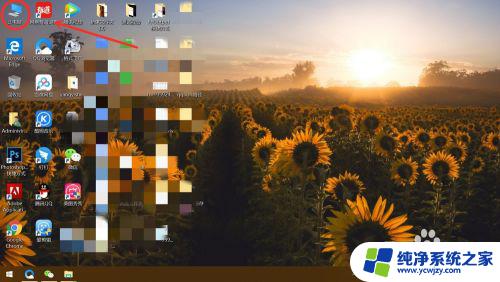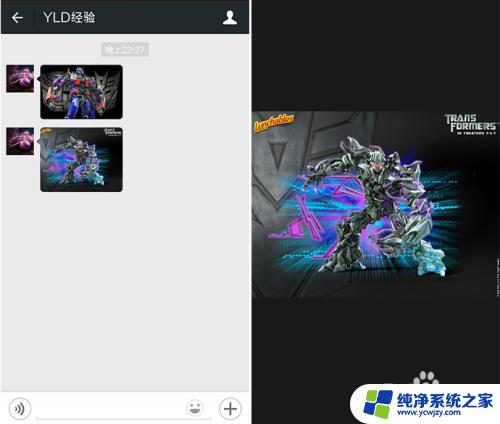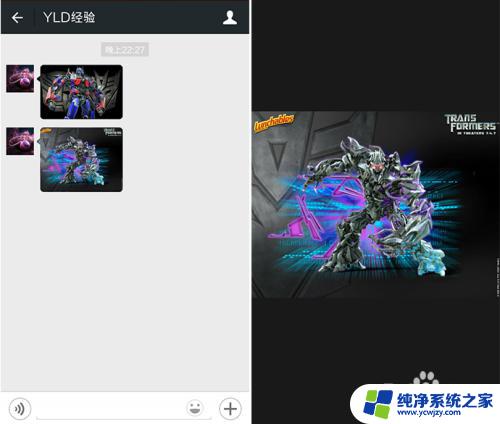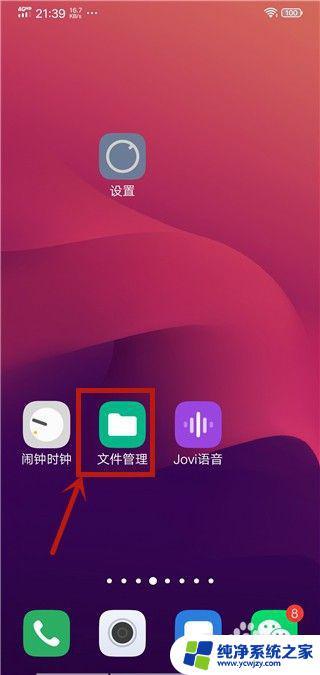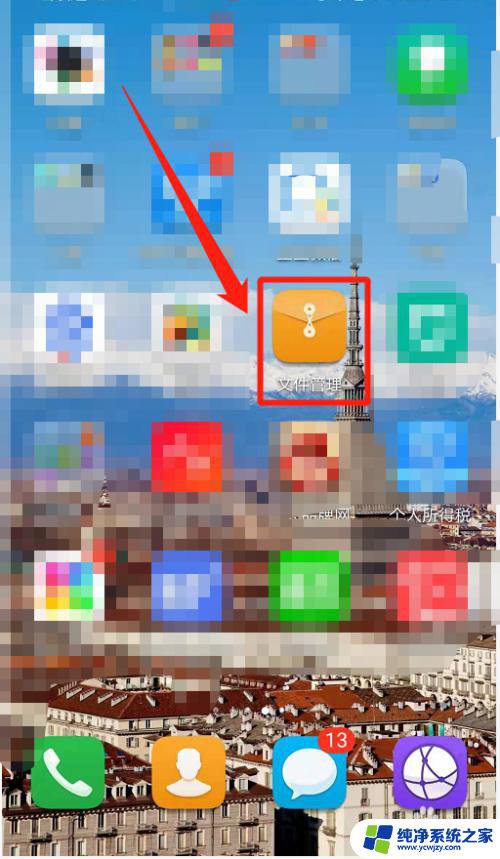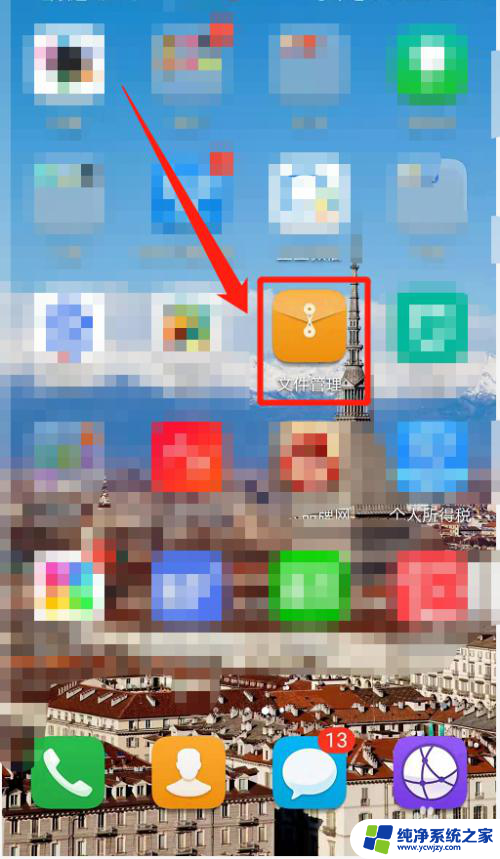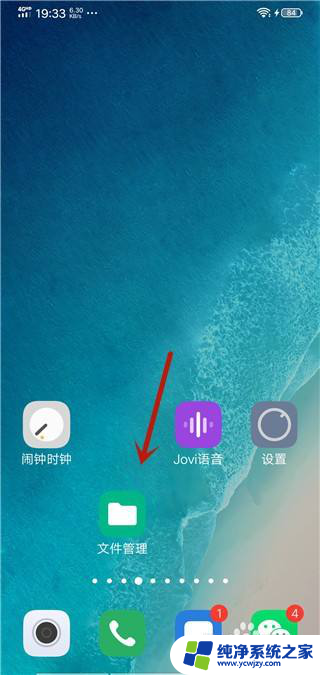手机微信聊天图片缓存在哪个文件夹 如何在安卓手机上找到微信中的缓存图片
更新时间:2023-09-05 17:55:08作者:jiang
手机微信聊天图片缓存在哪个文件夹,在当今社交媒体的普及下,手机微信成为了人们生活中不可或缺的一部分,而在使用微信过程中,我们经常会收到或发送一些图片,这些图片会被自动缓存在手机上。那么问题来了,这些微信聊天图片到底缓存在哪个文件夹中呢?如果我们想要找到这些缓存图片,又该如何在安卓手机上进行寻找呢?下面我们将一一解答这些问题,让我们一起来探索手机微信中缓存图片的秘密吧。
方法如下:
1.首先在手机中找到 文件夹 或者 文件管理器 点击打开
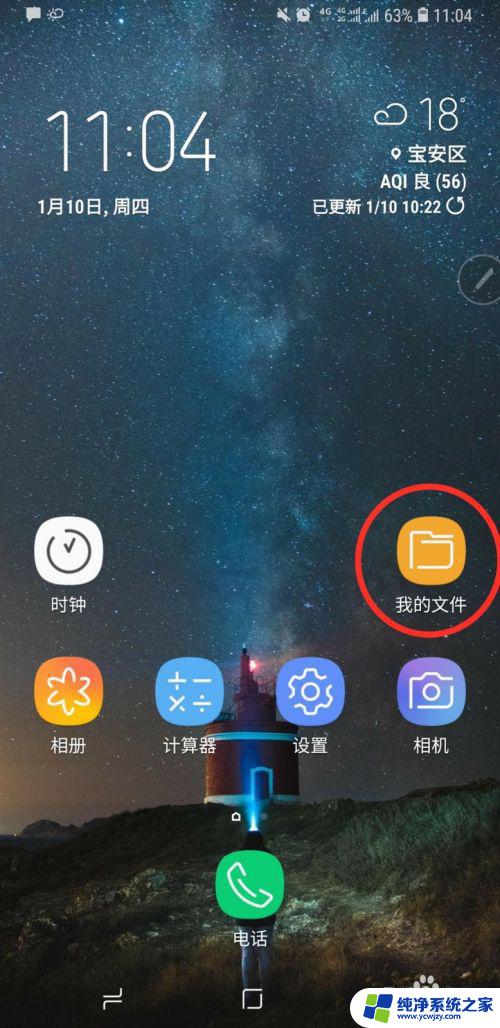
2.然后点击打开 内部储存
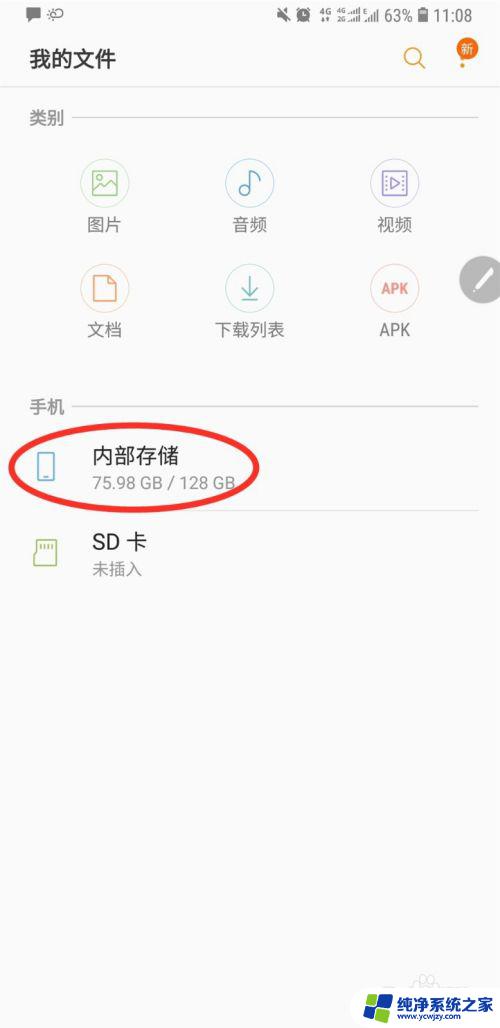
3.接着找到 tencent 这个文件夹 点击打开
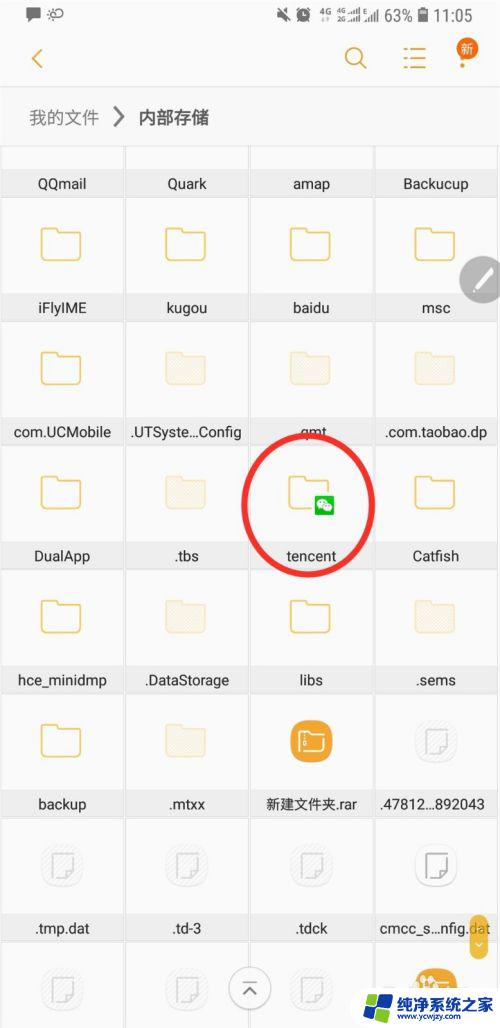
4.接着找到 MicroMsg 这个文件夹, 点击打开
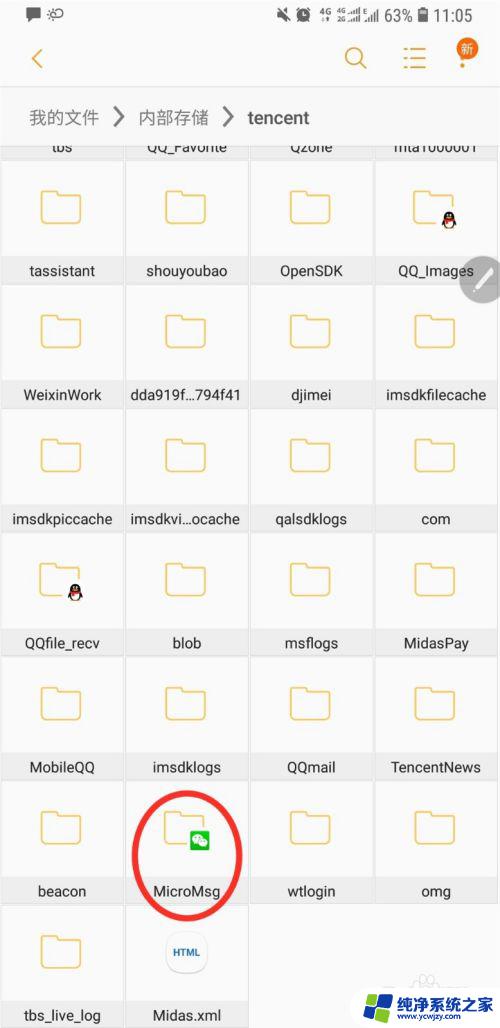
5.最后找到 Weixin 这个文件夹 点击打开
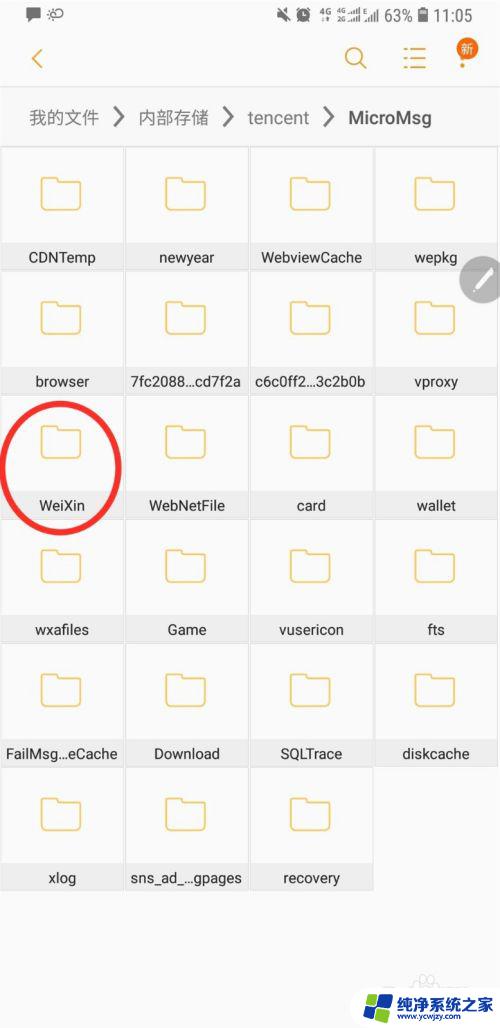
6.平时在微信中拍的照片或下载保存的图片就可以找到了。
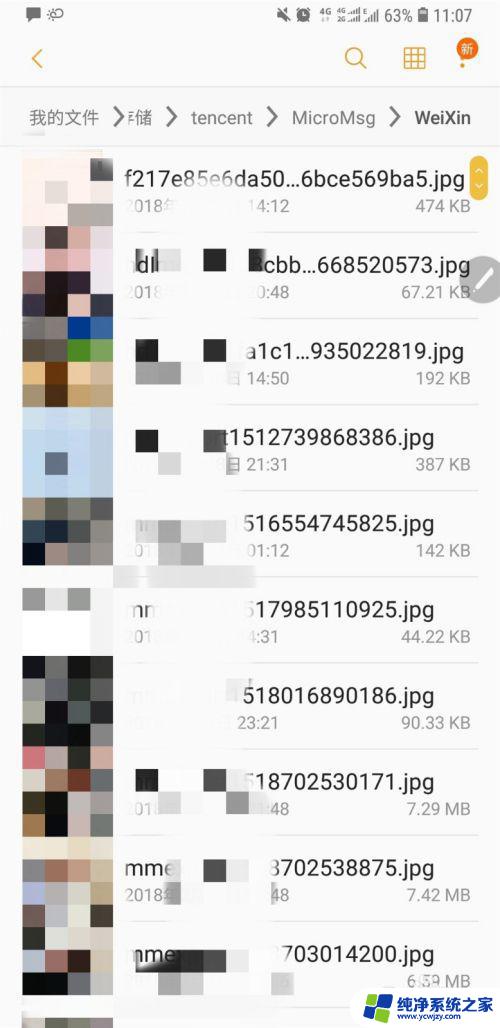
以上是关于手机微信聊天图片缓存在哪个文件夹的全部内容,需要的用户可以按照以上步骤进行操作,希望这些步骤能够对您有所帮助。